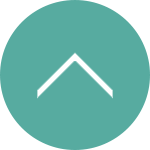昨日は友人と上野で飲んでたみくはです(^^)
さて本日は、読者さんからの質問にお答えするエントリーをいってみましょう!
今回のご質問はこちら!
「Excelアプリに、Apple Pencilで手書きはできますか?」
お答えはズバリ「はい、できます!」
ということで今回は、Apple Pencilでの手書きのやり方について、動画を交えつつお話します。さらに、PCとの共有方法についても言及しております。
といっても、その使い方はとっても簡単で、Apple Pencilにシートを当てるだけなんですけどね(^^;
Apple Pencilでの手書きのやり方
基本操作
ではまず、Apple Pencilでの手書きのやり方について、下記動画をご覧ください。
Microsoftアカウントにサインインするために一手間かかりますが、いちどサインインしておけばあとは簡単です(^^)
まさに「紙に書き込みを入れるかのように」操作することが可能です!
Apple Pencilをシート(セルがある領域)に当てるだけで描画モードに切り替わるのは、とても秀逸だと思います。
Wordアプリも同様に手書きできるよ
ちなみにこのシームレスさは、Wordアプリでも実現しております。Wordの文書エリアにApple Pencilを当てるだけで描画モードに切り替わるのですね。
過去にWordアプリの動画も作成しておりますのでご興味ある方はご覧ください。
手書きファイルをPCと共有したらどうなる?
では手書きしたデータは、PCで開くとどうなるのか?
PCでは、手書きデータは図形として認識するようですね。正確にいうと、JPGなどのビットマップデータではなく、ベジェ曲線で描画する『ベクターデータ』となるようです。
ベクターデータとはなんぞや? の話になると1エントリー丸々費やさねばならなくなりますので(^^;、ここでは「拡大縮小・変形回転しても画像や図形が劣化しないデータ」とだけ覚えておいてください。
ということで、iPadで手書きしたファイルでも、PCで難なく開くことができます。
しかも、手書きデータと重ね合わせて文字入力もできるというスグレモノ。手書きデータの移動や削除などもPC上でできます。
さらに、PCで編集したExcelファイルをiPadに送り、再びApple Pencilで書き込みを入れることも可能ですから、PCとiPadを共有することで、かなり柔軟な操作が可能となりますね。
ではその様子を動画でご覧ください。
Excelアプリは値段に見合うのか?
ということで、かなりスグレモノのExcelアプリですが、Apple Pencilで書き込みをするためには、利用料を毎月払う月額制(サブスクリプション)となっています。
Microsoftのクラウドサービス『Office 365 solo』というのに加入する必要があるのですね。下記はいずれも2018年4月現在の値段ですが、毎月1,274円(税込)となっています。
『Office 365 solo』に入れば、Excel以外のofficeアプリも使えるようになって、アプリも常に最新版に更新されて、iPadに限らずMacやWindowsでも使えるようになり、クラウドストレージもついてきますから、一見するとかなりお得に見えるのですが……
とはいえ、ExcelファイルにApple Pencilで書き込むためだけに、毎月1,274円は高いように感じますね(^^;
なので『すでにPCでOffice 365 soloを使っている』という人、または『これを機にPCもOffice 365 soloに切り替える』ということでしたら、グッとお得感が増すかと思います。
そうであれば、Office 365 soloは年間契約で12,744円とさらにお得になりますので、3年使用で38,232円です。
これと比較して買取りのofficeパッケージでパワポ同梱版だと37,584円。iPadの利便性も考えると、まぁOffice 365 soloでもお得かな、と思われます。
もちろん、そもそもオフィス系アプリなんて早々バージョンアップしなくていいですから、パッケージ版を5年6年と使いだ押すつもりならば、パッケージ版のほうがお得ですが(^^;
この辺、会社だとPC台数が多いからシビアに見なくちゃいけないとは思いますが、個人ユースで、Apple Pencilを使いたいなら、PCもろともOffice 365 soloに契約を切り替えるのはまぁアリだと思いますね。
以上、『Excelアプリの使い方』でした! ご参考になれば幸いです(^^)
カテゴリー:Apple Pencilの使い方